上一篇
Windows系统 Win7下txt文件无法打开并提示“无法找到脚本文件”的解决方法
- 问答
- 2025-08-02 17:51:35
- 7
📝 Win7下txt文件罢工?三步教你搞定“无法找到脚本文件”弹窗!
刚准备打开一个重要的txt文档,突然跳出个黄底感叹号窗口,上面写着“无法找到脚本文件”——这场景是不是让你瞬间血压飙升?😤 别慌!这个问题在Win7系统里其实超常见,尤其是经历过病毒查杀或系统清理后,文件关联可能被“误伤”,今天就手把手教你用三招搞定它,全程无代码,小白也能秒懂!👇
🌟 第一步:先给电脑做个“全身检查”
很多情况下,这个弹窗是病毒或恶意软件留下的“后遗症”,比如某些Autoit病毒会篡改文件关联,即使杀完毒,系统可能还“记着”错误的打开方式。
操作指南:
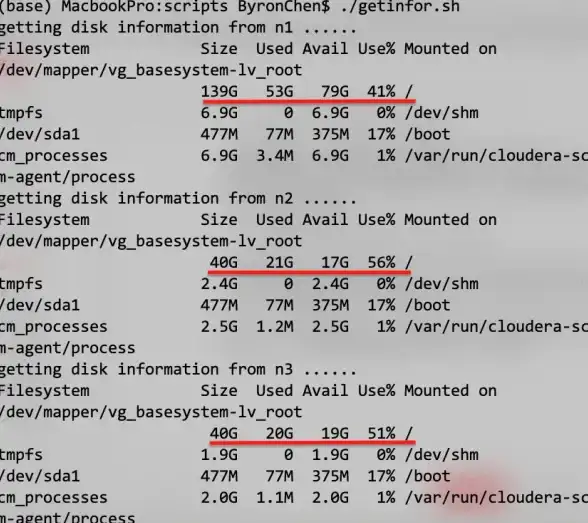
- 右键点击出问题的txt文件,选择【打开方式】→【选择默认程序】🔧
- 在列表里找到【记事本】,勾选“始终使用此程序打开.txt文件”✅
- 点击确定,再双击文件试试?如果正常打开,恭喜你,问题解决!🎉
小贴士:如果列表里没有记事本,点击【浏览】手动找到C:\Windows\System32\notepad.exe就行啦~
🔧 第二步:系统配置“瘦身计划”
如果第一步没成功,可能是启动项在“捣乱”,有些软件会偷偷修改系统设置,导致文件关联混乱。
操作指南:
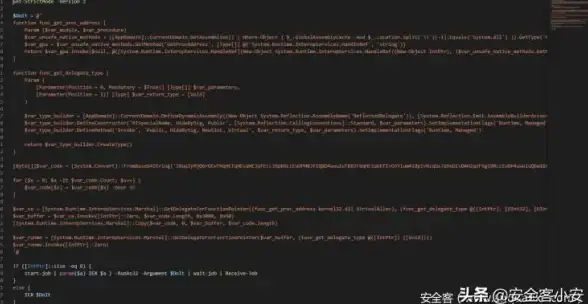
- 按下
Win+R,输入msconfig回车🚀 - 切换到【服务】选项卡,勾选“隐藏所有Microsoft服务”,全部禁用】🚫
- 再到【启动】选项卡,点【打开任务管理器】,把所有启动项都禁掉🛑
- 重启电脑,再试试打开txt文件?
原理:这一步相当于给系统“重置”,排除第三方软件的干扰,如果问题消失,再逐个启用启动项,揪出“罪魁祸首”!
💻 第三步:终极修复大法——注册表
如果前两步都失败,可能是注册表里的文件关联被“搞砸”了,这时候需要手动修复:
操作指南:
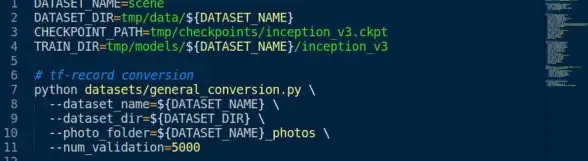
- 新建一个txt文档,复制以下代码进去📋
Windows Registry Editor Version 5.00 [HKEY_CLASSES_ROOT\.txt] @="txtfile" [HKEY_CLASSES_ROOT\.txt\PersistentHandler] @="{5e941d80-bf96-11cd-b579-08002b30bfeb}" - 点击【文件】→【另存为】,文件名改为
修复txt.reg,保存类型选“所有文件”💾 - 双击这个.reg文件,点【是】导入注册表🔄
效果:这一步会强制把txt文件关联回记事本,亲测有效!
🛡️ 预防胜于治疗:日常防护小技巧
- 定期杀毒:用火绒、360等软件全盘扫描,别给病毒可乘之机🔒
- 谨慎清理:用CCleaner等工具时,别乱删“系统文件”🚫
- 备份注册表:修改前建议导出注册表,万一出错还能恢复💾
本文由 业务大全 于2025-08-02发表在【云服务器提供商】,文中图片由(业务大全)上传,本平台仅提供信息存储服务;作者观点、意见不代表本站立场,如有侵权,请联系我们删除;若有图片侵权,请您准备原始证明材料和公证书后联系我方删除!
本文链接:https://vps.7tqx.com/wenda/518167.html
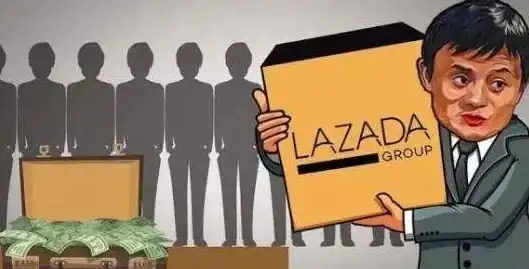

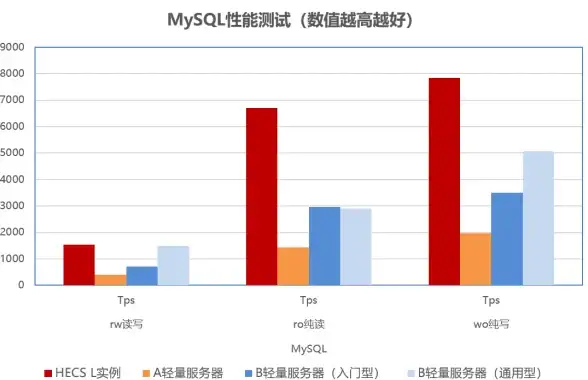

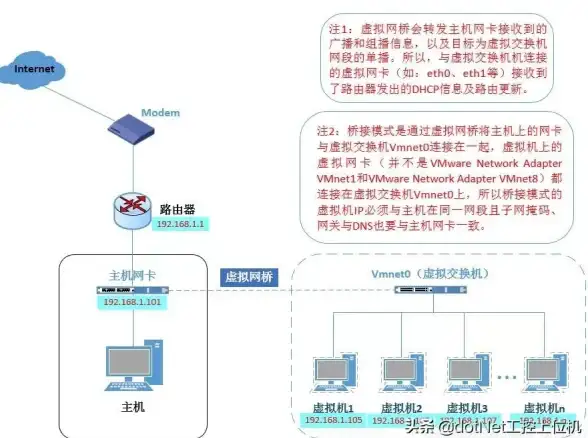


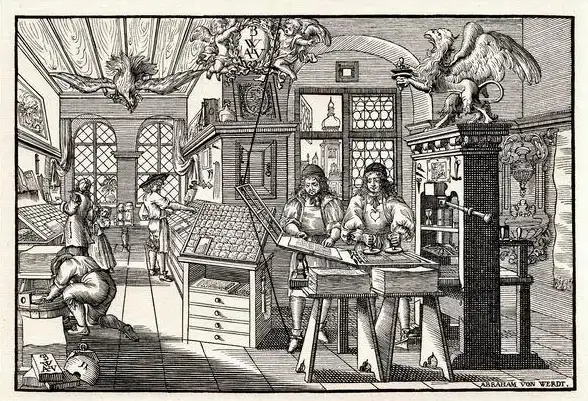

发表评论